Šī tehnoloģija virzās uz priekšu un meklē pastāvīgākus risinājumus, lai izmantotu. Arī vairums no mums katru dienu lieto vairākas ierīces, un šīs ierīces darbojas uz baterijām. Tomēr baterijas, uz kurām viņi darbojas, nav tik pastāvīgas.
Tātad, mēs nākam klajā ar dažādiem veidiem, kā ietaupīt akumulatora darbības laiku un uzlabot mūsu ierīču veiktspēju. Viens no šiem veidiem ir Wi-Fi enerģijas taupīšanas režīms. Tāpēc labi apspriediet to, kas ir Wi-Fi enerģijas taupīšanas režīms, tā ieguvumi, kā tas var ietekmēt Wi-Fi un kā to pārslēgt uz dažādām ierīcēm.
Kas ir Wi-Fi enerģijas taupīšanas režīms?
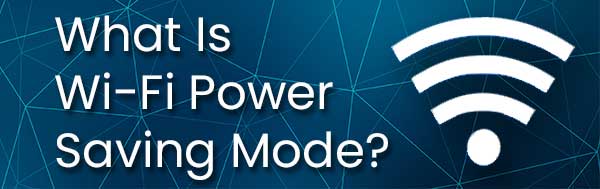
Wi-Fi enerģijas taupīšanas režīms ir glīta funkcija, kas jums varētu būt jūsu ierīcē, kurai ir divas nozīmīgas priekšrocības. Pirmais ir, kā to sauc, akumulatora taupīšana. Tā tāpēc, ka tik ilgi, cik bija savienots ar Wi-Fi , mūsu ierīce izmanto akumulatora jaudu.
Otrais ieguvums ir saistīts ar datu izmantošanu. Tas ir diezgan bieži, lai neievērotu datu izmantošanu, kad esat savienots ar neierobežotu plānu. Tomēr, ja jums ir ierobežots plāns ar savu ISP (interneta pakalpojumu sniedzējs), jums vajadzētu prātā datu izmantošanu, un šeit noder Wi-Fi enerģijas taupīšanas režīms.
Parasti tas, ko dara Wi-Fi enerģijas taupīšanas režīma funkcija, ir analizēt to, kā jūs izmantojat ierīci bezvadu savienojuma ziņā, un mainiet laiku, kurā Wi-Fi ir ieslēgts. Par laimi, mēs varam izslēgt funkciju, ja mēs nevēlamies to izmantot.
Ieteicamā lasīšana:
- Ja jūs izmantojat kādu Wi-Fi, vai viņi var redzēt jūsu tekstus?
- Kāpēc mans Wi-Fi pēkšņi ir tik slikti?
- Vai kāds uz tā paša Wi-Fi var redzēt jūsu vēsturi?
Patiesībā ir tikai viens labs iemesls, kāpēc jūs, iespējams, nevēlaties izslēgt Wi-Fi enerģijas taupīšanas režīmu, un tas ir atvienots. Atvienošanās var nozīmēt, ka jūs nesaņemat paziņojumus par saviem e -pastiem, ziņojumiem utt., Īpaši, ja jūs izmantojat lietotnes, lai sazinātos, nevis parasto ziņojumapmaiņu.
Kāpēc izmantot Wi-Fi enerģijas taupīšanas režīmu?
Iemesls, kāpēc jums jāizmanto Wi-Fi enerģijas taupīšanas režīms, ir ilgāks akumulatora darbības laiks ierīcēm ar akumulatoru. Tas ir būtisks ieguvums, un to nodrošina dažādas enerģijas taupīšanas iespējas. Šīs enerģijas taupīšanas iespējas ir:
- DMS: virzītais multiraides pakalpojums nozīmē, ka apraide un multiraides pārraides ātrums ir daudz ātrāks, jo tie ir vērsti uz ierīci. Tas arī samazina trafiku dažādos kanālos.
- Starpniekservera ARP: Šis ir starpniekservera adreses izšķirtspējas protokols, un, vienkārši sakot, galvenais maršrutētājs tīkla atbilžu pieprasījumos, kas ir domāti citām ierīcēm. Tādējādi tas samazina šo ierīču slodzi un ietaupa jaudu.
- Dīkstāves periods: tā vietā, lai ierīces pastāvīgi sazinātos ar interneta piekļuves punktiem, tās ir vienkārši saistītas ar tām, un tās var taupīt akumulatora darbības laiku.
- Kaimiņu atklājums: tas ir diezgan līdzīgs starpniekservera adreses izšķirtspējas protokolam, un tas saglabā jaudu, atbildot klienta vietā. Tātad, šīs ir četras funkcijas, kas ir paredzētas akumulatora enerģijas saglabāšanai.
Vai Wi-Fi enerģijas taupīšanas režīms ietekmē Wi-Fi?
Acīmredzama atbilde ir jā, attiecībā uz to, kad ierīce savienojas ar bezvadu tīklu. Bet tas nekādā veidā neietekmē datus. Kā minēts, var būt kaitinoši, ja jūs gaidāt e -pastu vai ziņojumu sociālajos medijos, jo jūs, iespējams, nesaņemsit paziņojumu.
Ja jūs atspējojat Wi-Fi enerģijas taupīšanas režīmu , tas var ievērojami palielināt enerģijas patēriņu jūsu ierīcē. Ja adapteris darbojas, ja nav pieejams bezvadu tīklājs, arī jauda.
Lielākajai daļai ierīču tas ir iespējots pēc noklusējuma, tāpēc pamatjautājums, ko mēs saņemam no mūsu lasītājiem, ir tas, kā to izslēgt. Par laimi, ir dažādas procedūras dažādām ierīcēm un gatavojas apspriest, kur atrodas šis iestatījums.
Kā pārslēgt Wi-Fi enerģijas taupīšanas režīmu?
Visizplatītākās ierīces, kuras cilvēki izmanto, lai pārlūkotu internetu un darītu citas lietas, saglabājot bezvadu interneta savienojumu, parasti darbojas operētājsistēmā Windows 10 , Android vai iOS. Tātad, mēs neapspriedīsim, kā to izdarīt Linux balstītās sistēmās, pat ja ir šāda iespēja.
Windows Wi-Fi enerģijas taupīšanas režīms
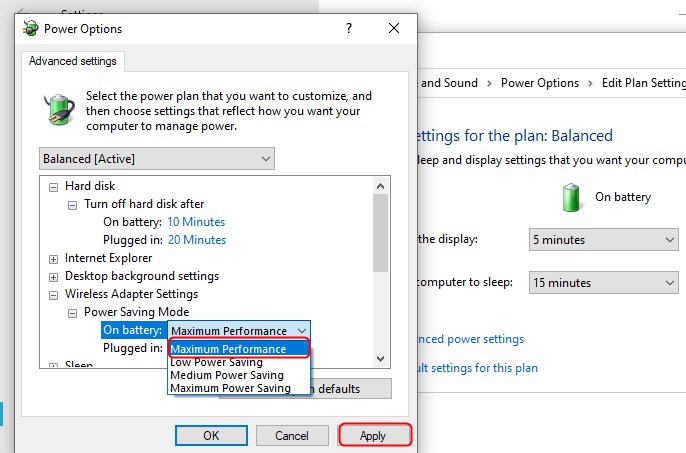
Windows 10 ierīcēm jums jāiet uz iestatījumiem> Sistēma. Kad esat tur, noklikšķiniet uz Power Sleep kreisajā rūtī. Saistītajos iestatījumos atrodiet pogu Papildu strāvas iestatījumi.
Noklikšķiniet uz tā un noklikšķiniet uz Mainīt plāna iestatījumus blakus pašreizējam plānam. Pēc tam jums ir jānoklikšķina uz izmaiņām uzlabotās strāvas iestatījumos. Uznirst logs, un jums jāatrod bezvadu adaptera iestatījumi.
Paplašiniet sadaļu un paplašiniet jaudas saglabāšanas režīma sadaļu. Tur redzēsit divas opcijas, izmantojot akumulatoru un pievienotas. Jums jāizvēlas maksimālā veiktspēja, lai abi atspējotu Wi-Fi enerģijas taupīšanu. Noklikšķiniet uz Lietot, un tas ir tas. Ja vēlaties to atstāt, vienkārši mainiet iestatījumus.
Android Wi-Fi enerģijas taupīšanas režīms
Lai atspējotu Wi-Fi enerģijas saglabāšanas režīmu jebkurā Android ierīcē, procedūra notiek šādi. Dodieties uz savu ierīču iestatījumiem. Pieskarieties bezvadu un tīklam. Kad esat tur, dodieties uz Wi-Fi iestatījumiem. Pēc tam pieskarieties Advanced.
Jums būs jāatrod Wi-Fi miega politika. Tam vajadzētu teikt nekad. Kad esat pabeidzis to, Wi-Fi enerģijas taupīšanas režīms tiks atspējots. Sistēmas versijās soļi var atšķirties, bet tie visi ir vairāk vai mazāk vienādi.
iOS Wi-Fi enerģijas taupīšanas režīms
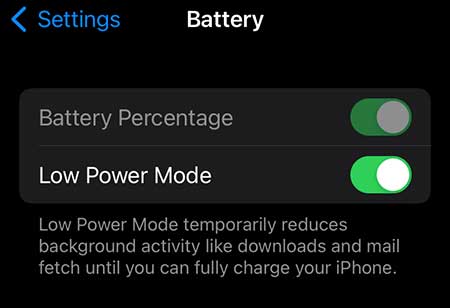
Diemžēl iOS ierīcēm nav iestatījumu, kas īpaši saistīti ar Wi-Fi enerģijas taupīšanas režīmu, taču tām ir enerģijas taupīšanas režīma iestatījums, ko sauc par zemas enerģijas režīmu. Tas ietekmē veiktspēju kopumā, tāpēc varētu būt labi to izslēgt labākam bezvadu savienojumam.
Lai to izdarītu, mums jāiet uz iestatījumiem. Atrodoties tur, vienkārši pieskarieties akumulatoram, un jūs redzēsit iespēju ieslēgt vai izslēgt iespēju pārslēgt zemas jaudas režīmu. Ieslēdzot to, uzlabos jūsu ierīču akumulatora darbības laiku, bet tas negatīvi ietekmēs veiktspēju.
Secinājums
Wi-Fi enerģijas taupīšanas režīms ir lieliska lieta, kad jūs izvēlaties akumulatora darbības laiku salīdzinājumā ar veiktspēju. Tā ir viedtālruņiem piemērota funkcija, jo tā dod mums iespēju palikt pieejamai ilgāku laiku.
Tomēr nav jēgas darbināt Wi-Fi enerģijas saglabāšanas režīmu Windows 10 klēpjdatorā vai personālajā datorā, jo parasti tie tiek pievienoti, kad tos lietoja. Tātad, vislabāk tos izslēgt šīm ierīcēm.
